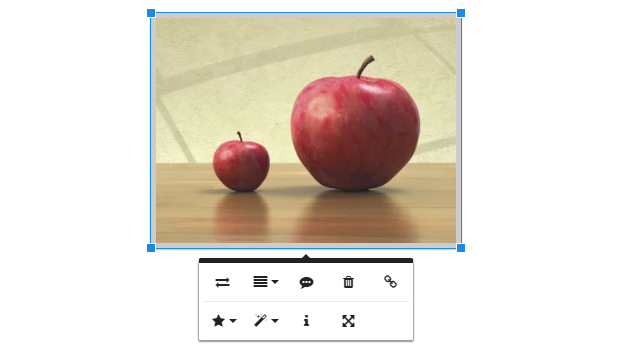使用文字編輯器工具為您的網站添加訊息,例如文字、圖像、連結、上傳文件、插入表格等。該工具可在「內容」、 「文章」和「部落格」等頁面上使用,並允許自訂文字、嵌入圖像和影片、上傳檔案等等。編輯是透過添加部分而不是自由文字來完成的。
在某些頁面上,您還會發現其他編輯工具。閱讀更多有關其他編輯工具的資訊。
在文字編輯器工具中,以下是可用選項:
新增圖像,按一下「大小」以調整其大小,按一下「變更」以選擇不同的圖像,使用圖像編輯器進行編輯,然後新增連結和替代文字。
新增文字選擇(反白)單字或句子以查看更多編輯選項,例如粗體、斜體、超連結等。
新增標題
建立有序列表
添加嵌入視頻
新增自訂程式碼,例如 HTML
新增分隔水平線
點擊將文件附加到 上傳檔案供訪客下載,例如 .pdf、.doc、.mp3 等。文件的大小限制為 100MB。
新增表格並點擊表格儲存格以取得更多編輯選項。
程式碼片段 -顯示程式碼片段。
要移動/刪除部分或在行動裝置上查看它們:
透過點擊向上/向下的箭頭來向上或向下移動部分。
點擊垃圾桶圖示即可刪除某個部分。
您可以在行動視圖和桌面視圖之間切換並檢查頁面的外觀。
當您處理諸如日程預訂、 電子商務、 常見問題、 團隊、 活動、 單一影片頁面、 功能/服務頁面等頁面時, 和餐廳預訂,您會發現額外的文字編輯工具,這些工具將幫助您豐富添加到這些頁面的內容:
顏色- 設定文字和文字背景的顏色(突出顯示)。
段落格式- 透過新增標題來組織文字和段落。它們會在網站程式碼中建立 H1、H2 等,並影響搜尋引擎對這些標題進行索引和優先排序的方式,因此請確保明智地使用它們。
減少/增加縮排- 增加或減少目前段落與頁邊距之間的距離。
引用- 將文字設定為引用並增加文字的大小。
插入水平線- 新增水平線以幫助分隔各部分。

清除 HTML - 將刪除視窗中的所有文字。
下標- 將字元設定為略低於法線。
上標- 將字元設定為略高於法線。

全選 - 選擇文字欄位中的所有元素。
清除格式 - 選擇要恢復預設格式的文字。
全螢幕 - 將編輯器放大到螢幕的全尺寸。

更改尺寸 -更改圖像的寬度和高度。